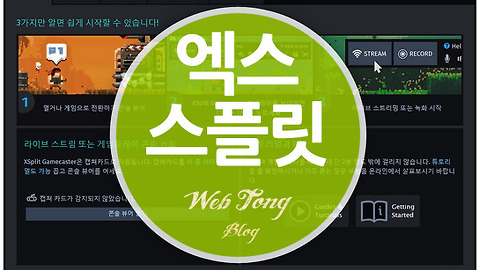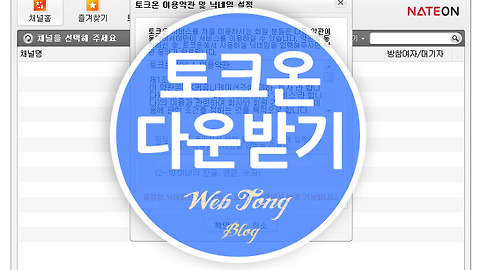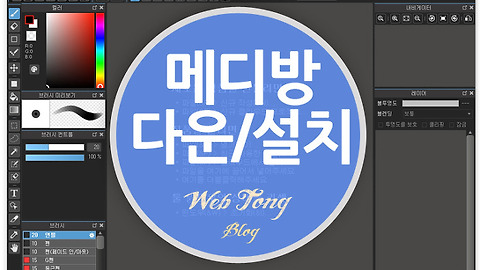간단한 드롭박스 다운로드 및 동기화 방법
불과 얼마전까지 CD와 USB을 이용해서 자료를 저장하는게 일반적이었지만 이제는 다양한 클라우드 서비스를 통해 웹 공간에 자유롭게 자료를 저장하고 동기화할 수 있게 되었죠. 대표적인 클라우드 서비스로는 네이버, 구글, 드롭박스가 일반적으로 가장 많이 사용되고 있는데요.
저는 개인 사진이나 자료를 보관할때는 30기가를 제공하는 네이버를 사용하고 업무관련에서는 드록박스를 사용해서 자료를 분리해서 저장하고 있습니다. 드롭박스는 저장 공간이 2기가지만 연동과 동기화가 빠르고 공유가 편리해서 업무용으로 사용하기 정말 편리한것 같습니다.
오늘은 간단하게 드롭박스 다운로드 및 사용법을 소개해 드리겠습니다. 컴퓨터에 드롭박스 다운로드 설치를 하고 자료를 웹과 동기화 시키는 과정을 알려드리겠습니다.
천천히 따라해 보시고 새로운 클라우드를 추가해 보세요.~
Dropbox 설치 및 사용법 소개
▼ 설치를 하려면 먼저 계정 로그인이 필요합니다. 계정이 없다면 구글 계정으로 로그인하거나 계정 만들기를 해주세요. (다운로드)
▼ 다운받기 전에 몇가지 질문에 응해야 합니다. 2기가 이상을 사용할지 여부를 묻습니다. 처음에는 "지금 안함"을 눌러주세요.
▼ 무료로 시작하기을 눌러주세요.
▼ 이제 다운로드를 눌러서 다운을 받아 주세요.
▼ 설치가 완료되면 열기을 눌러주세요.
▼ 드롭박스 폴더가 열리면 테스트로 아무 파일이나 하나를 넣어보세요.
▼ 그러면 웹에서도 동일한 파일이 동기화되어 보여집니다. 등록된 파일옆에 공유를 눌러주세요.
▼ 링크만들기 이후에 링크복사를 하여 다른 사람과 링크주소로 파일을 공유할 수 있습니다.
'IT&COMPUTER > 프로그램' 카테고리의 다른 글
| 인터넷 방송 송출을 위한 엑스스플릿 다운 및 설치 (0) | 2018.05.25 |
|---|---|
| 실시간 소통을 위한 토크온 다운로드 및 사용법 (0) | 2018.05.11 |
| 컴퓨터 소리 녹음 프로그램 곰녹음기 다운 및 사용법 (2) | 2018.04.26 |
| 입문용 컴퓨터 그림 그리는 앱 메디방PC 설치하기 (0) | 2018.04.02 |
| 한방에 중복 사진 정리해주는 VisiPics 소개 (0) | 2018.03.16 |
이 글을 공유하기